Docker使用指南
上文简单介绍了docker,这边记录一下docker的使用。
一、Docker启停
1、启动docker
systemctl start docker
2、关闭docker
systemctl stop docker
3、重启docker
systemctl restart docker
二、运行docker应用程序
docker run --name 容器名字 --rm -it -p [ip:]主机端口:容器端口 镜像名称 [命令]
run命令:如果本地有镜像,则直接运行,如果本地没有 ,则需要去镜像仓库获取,默认是docker hub。
更多命令可以使用docker run --help查看。
部分常用参数解析:
1、指定容器名,如果缺省,则随机分配
--name 容器名
2、启动交互
i表示交互式,t表示终端
-it3、后台运行容器
-d4、指定网络模式
--network:指定网络,连到同一个网络的容器可以互连当需要多个程序互联组成一个app的话,需要指定网络模式为container
docker run --network=container:容器名或id 容器名[:tag]
5、配置dns
--dns=ip例如:
docker run --dns=4.4.4.4
配置容器的搜索域
--dns-search=DOMAIN当设定搜索域为 .example.com 时,在搜索一个名为 host 的主机时,DNS 不仅搜索 host,还会搜索 host.example.com。
6、设置容器的主机名
-h hostname
或
--h=hostname7、指定映射宿主机端口
-p [ip:]宿主机端口:容器内部端口例如:将容器内部80端口映射到宿主机8080端口
docker run -p 8080:80 镜像名[:tag]
也可以使用,大写的P
-P这样就是随机映射宿主机端口
8、容器停止后,自动删除容器
--rm9、设置环境变量
-e key1=value1
也可从指定文件读取环境配置
--env-file=[]10、设置运行的用户
-u 用户名
前提是容器内有这个用户
11、设置容器可使用的最大内存
-m 内存大小值12、设置工作目录
-w 目录13、绑定数据卷
-v [宿主机目录:]容器目录如果只有一个目录,则是指定容器内的目录,此时会随机映射宿主机的目录。宿主机目录和容器目录里面的文件是共通的,也就是不论在哪一方添加修改文件,另一方都会感知。
也可以复用其他容器的卷的设置
-volumes-from 其他容器名或id
如果不绑定数据卷的话,在容器关闭的时候,数据也会随着容器死亡而删除,所以需要绑定数据卷将数据保存下来。
三、镜像使用
1、查看本地已有镜像
docker images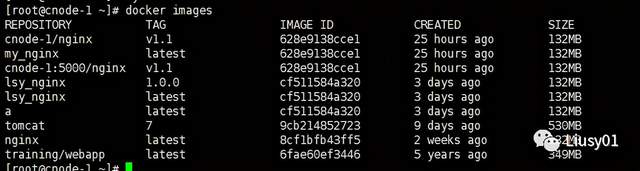
2、从docker hub中查找镜像
docker search 镜像名[:版本(也就是tag)]
例如:docker search nginx
docker search nginx:1.19.1
例如查找nginx
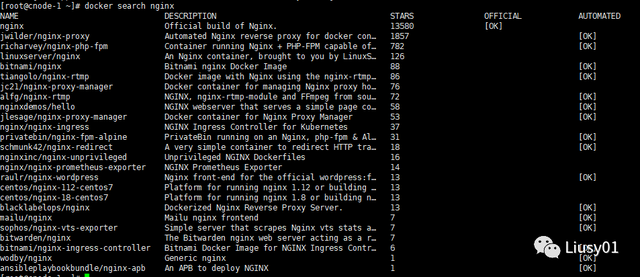
其中的OFFICIAL表示是否是官方提供的,因为docker hub上有很多第三方提供的镜像。
3、拉取镜像
docker pull 镜像名[:版本(也就是tag)]
比如获取一个mysql,如果不带tag,默认拉取tag为latest的镜像
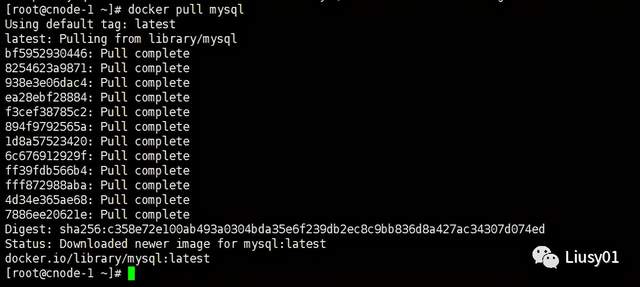
拉取下来之后,就可以在本地看到mysql镜像了
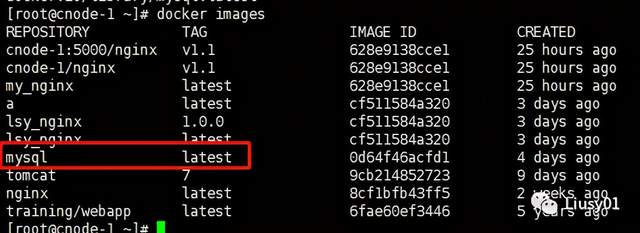
4、删除镜像
docker rmi 镜像名[:版本(也就是tag)]例如删除名为a,tag为latest的镜像
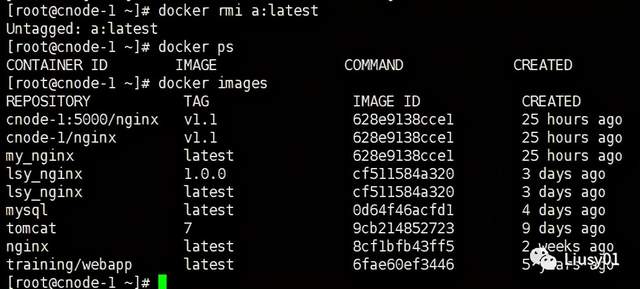
5、设置镜像标签
docker tag 镜像id或者原镜像名:原tag 镜像名:tag
例如:将mysql改成first_mysql:first,mysql的镜像id为0d64f46acfd1
docker tag 0d64f46acfd1 first_mysql:first 或 docker tag mysql:latest first_mysql:first
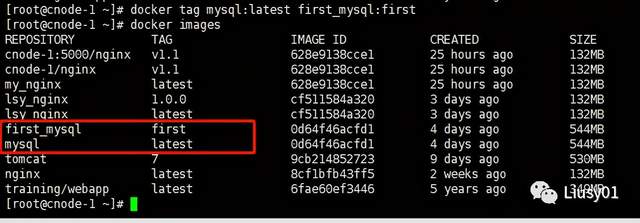
设置标签会新增一个镜像,原有镜像不会删除或更改
6、创建镜像
有两种方式:
- 1、从已经创建的容器中更新镜像,并且提交这个镜像
- 2、使用 Dockerfile 指令来创建一个新的镜像
注:这边先介绍第一种(命令涉及到容器使用,所以在容器使用小结解说命令),第二种Dockerfile单独一篇说
启动一个nginx,映射到宿主机的8080端口。然后访问nginx首页,默认是如下
(1)运行一个容器 docker run --name nginx -p 8080:80 -d nginx
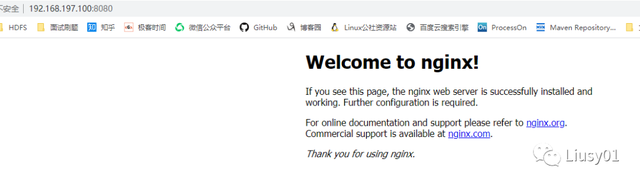
我需要进入容器将其改成其他页面并保存为一个镜像。
(2)进入容器 docker exec -it nginx /bin/bash
在根目录下创建lsy目录,并创建lsy.html文件

(3)修改nginx.conf文件
因为镜像默认没有vim工具 ,所以需要先后执行如下两个命令
1、更新安装源,获取最新安装包
apt-get update
2、安装vim
apt-get install vim1、修改配置文件,将首页设置为自定义的lsy.html。
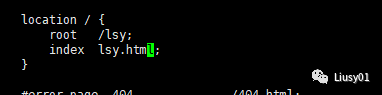
2、提交容器
docker commit -m="描述信息" -a="镜像作者" 容器id 要创建的目标镜像名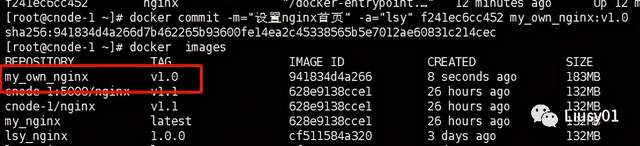
3、启动新建的容器,访问首页
docker run -it -p 8080:80 -d --name my_nginx my_own_nginx:v1.0
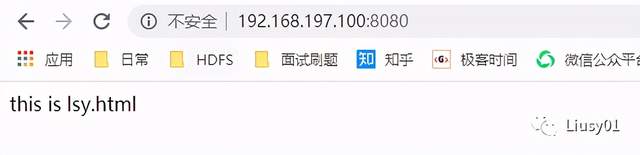
四、容器使用
1、查看容器
(1)运行中的
docker ps
(2)所有运行过或正在运行的容器
docker ps -a
(3)最新一次运行的容器
docker ps -l
2、启停容器
容器id、容器名获取如下:docker ps -a

(1)启动运行过的容器(也就是docker ps -a 获取的)
docker start 容器id或容器名(2)停止正在运行的容器
docker stop 容器id或容器名
或
docker kill 容器id或容器名(3)重启容器
docker restart 容器id或容器名3、进入后台运行中的容器
#退出后,容器会停止
docker attach 容器id
#退出后,容器不会停止,推荐使用
#例如:docker exec -it 243c32535da7 /bin/bash
docker exec -it 容器id4、导出和导入容器
(1)导出
docker export 容器id > 导出文件名.tar

(2)导入
docker import 镜像名称:版本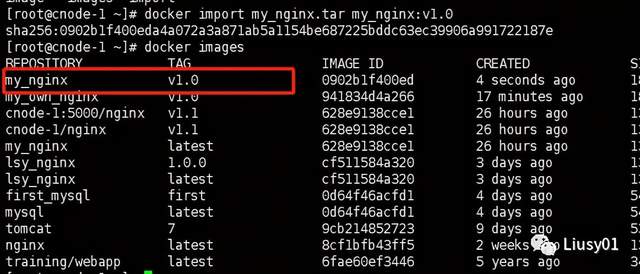
5、删除容器
docker rm -f 容器id或容器名删除所有已经停止的容器
docker container prune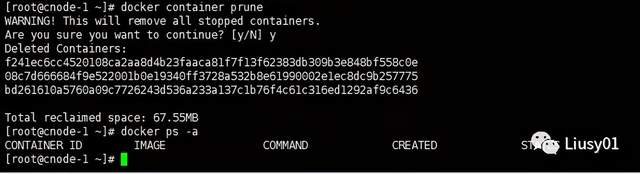
6、查看容器映射宿主机端口
docker port 容器id或容器名
7、查看容器日志
docker logs 容器id或容器名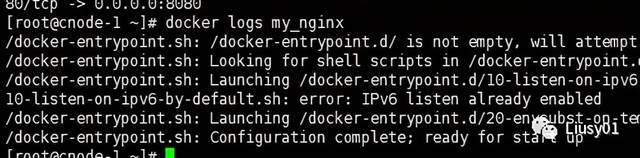
8、查看容器进程id
docker top 容器id或容器名
9、查看容器全部信息
docker inspect 容器id或容器名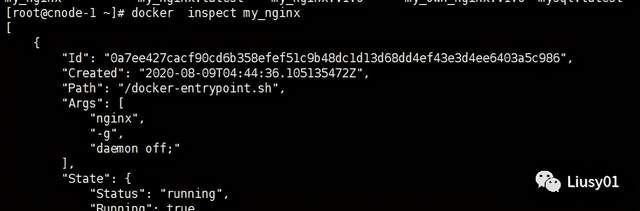
10、新建docker网络
docker network create -d docker网络类型 网络名称
-d:参数指定 Docker 网络类型
网络模式
配置
说明host–net=host
容器和宿主机共享Network namespace。container–net=container:容器名或id
容器和另外一个容器共享Network namespace。kubernetes中的pod就是多个容器共享一个Network namespace。none–net=none
容器有独立的Network namespace,但并没有对其进行任何网络设置,如分配veth pair 和网桥连接,配置IP等。bridge
–net=bridge(默认为该模式)
11、配置dns
可在主机上的/etc/docker/daemon.json文件增加如下内容来设置全部容器的DNS
{
"dns" : [
"114.114.114.114",
"8.8.8.8"
]
}
设置后,启动容器的 DNS 会自动配置为 114.114.114.114 和 8.8.8.8。配置完,需要重启 docker 才能生效
查看DNS是否生效:
docker run -it 镜像名[:tag] cat etc/resolv.conf
12、实时查看docker占主机cpu和内存信息
docker stats
===============================
我是Liusy,一个喜欢健身的程序员。
获取更多干货以及最新消息,请关注公众号:上古伪神
如果对您有帮助,点个关注就是对我最大的支持!!!




